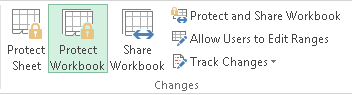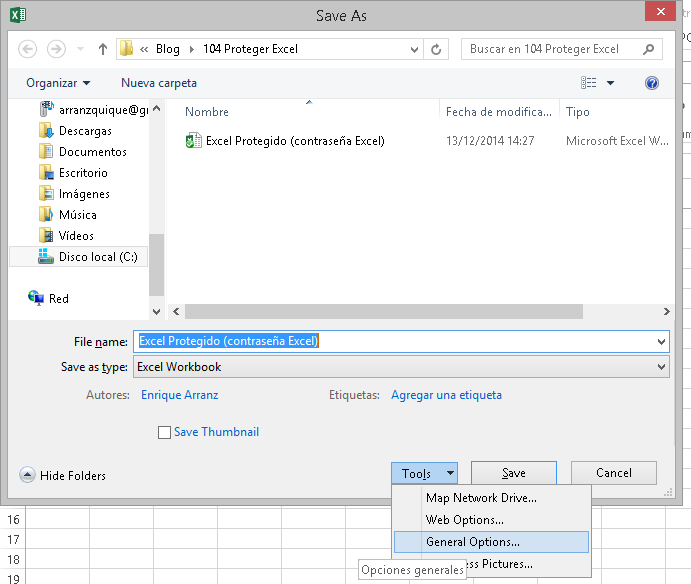Hay varias maneras de proteger un libro en Excel: podemos proteger sus hojas, la estructura del libro o el libro en general. No siempre será necesario proteger un libro de Excel o sus hojas por confidencialidad o por seguridad de la información contenida… en ocasiones nos interesará hacerlo para que los usuarios receptores no puedan hacer modificaciones o “romperlo”… esta última, es una de las situaciones más comunes a la hora de proteger un libro de Excel.
Proteger un libro para evitar cambios
Proteger en Excel es evitar que puedan hacerse ciertas modificaciones sobre el elemento en cuestión. En el caso de querer proteger un libro lo que evitaremos es que haya cambios es su estructura (si marcamos esta opción claro). Para proteger un libro hay que hacer lo siguiente:
Pestaña Revisar >> Grupo Cambios >> Botón Proteger Libro
Al hacer click en el botón de Proteger libro (en la imagen anterior coloreado en verde) veremos una nueva pantalla que se abre y en la que podemos marcar los siguientes elementos para proteger:
- Ventana: seleccionaremos ventana si queremos que cada vez que se abra nuestro libro protegido se haga siempre con el mismo tamaño de ventana y en la misma posición y que esto no se pueda cambiar.
- Estructura: seleccionaremos esta opción si queremos que el usuario del libro de Excel no pueda:
- Crear nuevas hojas o eliminar hojas
- Cambiar los nombres de las hojas
- Mover las hojas existentes o copiarlas
- Ver hojas ocultas
- En tablas dinámicas ver la fuente de datos
- … y algunos más que tampoco se usan demasiado
- Contraseña: es opcional. Podemos o no poner una contraseña. Muy recomendable usar algo sencillo y no andar cambiando la contraseña demasiado… es fácil olvidarse de ella y tener que recurrir a programas o trucos un poco piratas para poder abrir un Excel.
Proteger libro al abrirse
Esta es otra opción de protección que normalmente se usa en raras ocasiones y sólo para evitar que un libro pueda ser abierto. Al hacer doble click sobre el archivo, aparecerá una pantalla que nos pedirá la contraseña del libro. Si no conseguimos introducir correctamente la contraseña, el libro no se abrirá y no se podrá mostrar la información.
¿Cómo poner la contraseña de apertura a un libro de Excel?
Es muy sencillo, antes de guardarlo, justo en la ventana para guardar el archivo (justo a la izquierda del botón guardar), iremos a:
Herramientas >> Opciones generales
En esta pequeña ventana nos pedirá una contraseña para abrir el libro y otra para modificarlo… no recomiendo usar varias contraseñas.
En el siguiente enlace podréis descargar un libro protegido como hemos visto en los apartados 1 y 2 de este tutorial. en el apartado 1 no hemos usado contraseña y en el apartado 2 hemos usado la contraseña Excel. Pincha en el siguiente enlace para poder descargar el libro de Excel usado en el ejemplo: Excel Protegido (contraseña Excel)